ファンクションキー は、通常のキーにはない特別な目的を果たすために専用のプログラム可能なキーの12セットであり、時々非常に便利です。 今日、特にラップトップメーカーは、スペースの消費を抑えるために、これらの12セットのキーとマルチメディアキーを1セットのキーに組み合わせています。 一部のユーザーは、ファンクションキーが正しく機能していないために問題が発生しています。
あるかもしれません ハードウェア障害 または時々それは キーボードソフトウェアのバグ 問題のせいにします。
ただし、修正を行う前に、キーボード自体にエラーがないことを確認してください。 別のコンピューターでキーボードを確認できます。 キーボードが正常に機能している場合 ファンクションキー、ここにあなたの問題を解決するいくつかの修正があります-
修正-1Fn / Fロック/ Fモードキーを押してみてください
これは主に、マルチメディアキーがファンクションキーと組み合わされ、単一のキーで両方の操作にアクセスできる新しいバージョンのマルチメディアキーボードで見られます。 これが、ほぼすべてのユーザーのエラーの原因です。 次の手順に従って、ファンクションキーをロック/ロック解除します-
1. お使いのコンピュータにあるキーがあるかどうかを確認します Fn / Fロック/ Fモードキー. それを押して、任意のファンクションキーを押します。 それが機能しているかどうかを確認してください。
または、
1. 押す Fn / Fロック/ Fモードキー 一度だけ放します。 次に、ファンクションキーを使用してみてください。
これらの方法がうまくいかなかった場合は、次の修正に進んでください。
修正-2F11またはF12キーを押します
F11またはF12を押すと、次の問題を解決できる場合があります。 関数キー. この修正を数回試してみて、それでもうまくいかない場合は、次の修正に進んでください。
修正3–フィルターキーをオフにする
1. 押す Windowsキー+ R 一緒にキーを開いて開く 実行.
2. 今、入力します コントロール その中でクリックします OK.

‘3. 今、をクリックします アクセスのしやすさ .
4. クリック アクセスのしやすさ センター.
5. 今、をクリックします アクセスのしやすさ センター設定。
6. クリック キーボードを使いやすくする オプション。
7. 見つける フィルタキー オプション。
8. 確認してください フィルタキーをオンにします チェックされていません。
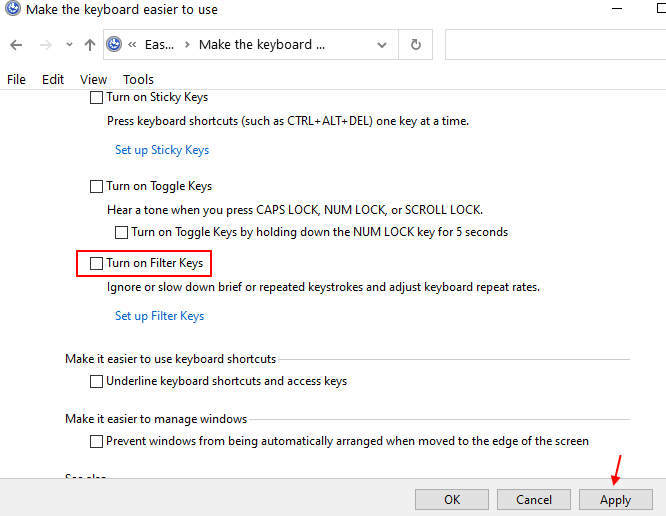
修正-4キーボードドライバーを更新する
破損 または 故障ソフトウェア キーボードの故障の原因となる可能性があります。 あなたはこれらのステップであなたのキーボードソフトウェアを更新することを試みることができます-
1. まず、「Windowsキー+ X‘キーボードから一緒に。
2. 次に、「デバイスマネージャ“.

3. の中に デバイスマネージャ ウィンドウで、「キーボード" セクション。 次に、そのセクションをクリックして展開します。
4. 次に、ドロップダウンからドライバーを選択します。 右クリック その上でクリックします 「ドライバーの更新」。
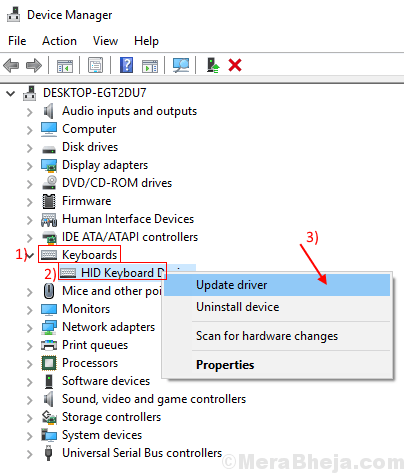
5. 「」というプロンプトが表示されます。ドライバーをどのように検索しますか?“.
6. 与えられたオプションから、「更新されたドライバーソフトウェアを自動的に検索する“.
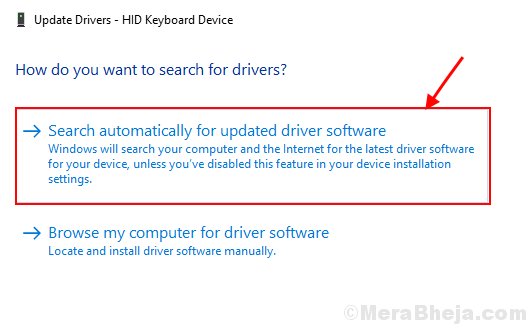
Windowsがキーボードと互換性のあるドライバーを検索し、ダウンロードしてインストールするまで待ちます。
次に、 リブート あなたのコンピュータ。 試してみてください ファンクションキー 再び、あなたはそれらが機能しているのを見つけるでしょう。


